JEEP RENEGADE 2021 Knjižica s uputama za uporabu i održavanje (in Croatian)
Manufacturer: JEEP, Model Year: 2021, Model line: RENEGADE, Model: JEEP RENEGADE 2021Pages: 212, PDF Size: 5.01 MB
Page 191 of 212
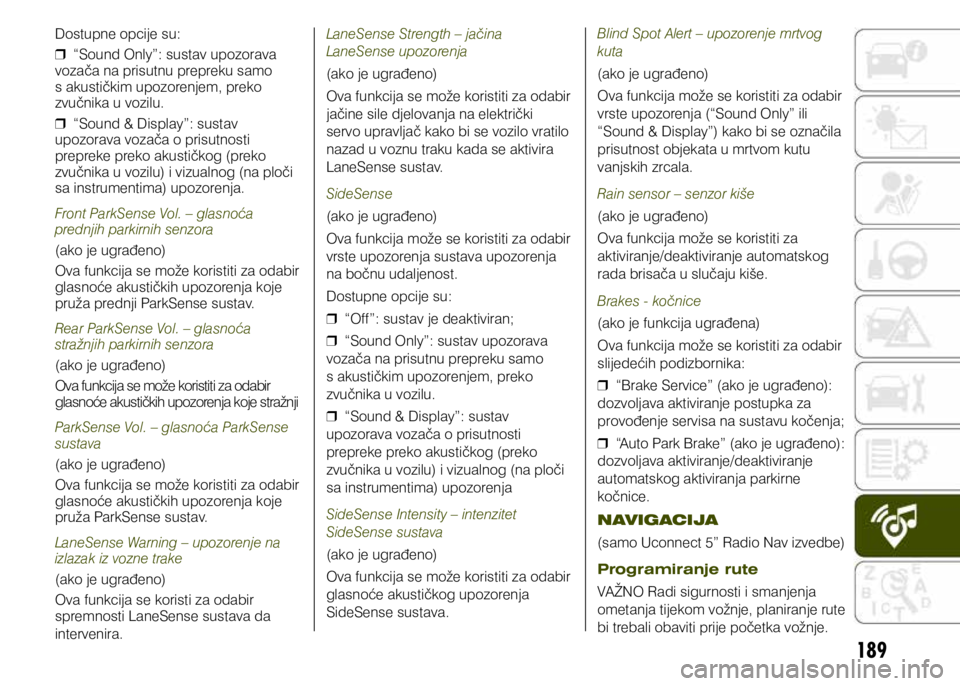
189
Dostupne opcije su:
❒ “Sound Only”: sustav upozorava
vozača na prisutnu prepreku samo
s akustičkim upozorenjem, preko
zvučnika u vozilu.
❒ “Sound & Display”: sustav
upozorava vozača o prisutnosti
prepreke preko akustičkog (preko
zvučnika u vozilu) i vizualnog (na ploči
sa instrumentima) upozorenja.
Front ParkSense Vol. – glasnoća
prednjih parkirnih senzora
(ako je ugrađeno)
Ova funkcija se može koristiti za odabir
glasnoće akustičkih upozorenja koje
pruža prednji ParkSense sustav.
Rear ParkSense Vol. – glasnoća
stražnjih parkirnih senzora
(ako je ugrađeno)
Ova funkcija se može koristiti za odabir
glasnoće akustičkih upozorenja koje stražnji
ParkSense Vol. – glasnoća ParkSense
sustava
(ako je ugrađeno)
Ova funkcija se može koristiti za odabir
glasnoće akustičkih upozorenja koje
pruža ParkSense sustav.
LaneSense Warning – upozorenje na
izlazak iz vozne trake
(ako je ugrađeno)
Ova funkcija se koristi za odabir
spremnosti LaneSense sustava da
intervenira. LaneSense Strength – jačina
LaneSense upozorenja
(ako je ugrađeno)
Ova funkcija se može koristiti za odabir
jačine sile djelovanja na električki
servo upravljač kako bi se vozilo vratilo
nazad u voznu traku kada se aktivira
LaneSense sustav.
SideSense
(ako je ugrađeno)
Ova funkcija može se koristiti za odabir
vrste upozorenja sustava upozorenja
na bočnu udaljenost.
Dostupne opcije su:
❒ “Off”: sustav je deaktiviran;
❒ “Sound Only”: sustav upozorava
vozača na prisutnu prepreku samo
s akustičkim upozorenjem, preko
zvučnika u vozilu.
❒ “Sound & Display”: sustav
upozorava vozača o prisutnosti
prepreke preko akustičkog (preko
zvučnika u vozilu) i vizualnog (na ploči
sa instrumentima) upozorenja
SideSense Intensity – intenzitet
SideSense sustava
(ako je ugrađeno)
Ova funkcija se može koristiti za odabir
glasnoće akustičkog upozorenja
SideSense sustava. Blind Spot Alert – upozorenje mrtvog
kuta
(ako je ugrađeno)
Ova funkcija može se koristiti za odabir
vrste upozorenja (“Sound Only” ili
“Sound & Display”) kako bi se označila
prisutnost objekata u mrtvom kutu
vanjskih zrcala.
Rain sensor – senzor kiše
(ako je ugrađeno)
Ova funkcija može se koristiti za
aktiviranje/deaktiviranje automatskog
rada brisača u slučaju kiše.
Brakes - kočnice
(ako je funkcija ugrađena)
Ova funkcija može se koristiti za odabir
slijedećih podizbornika:
❒ “Brake Service” (ako je ugrađeno):
dozvoljava aktiviranje postupka za
provođenje servisa na sustavu kočenja;
❒ “Auto Park Brake” (ako je ugrađeno):
dozvoljava aktiviranje/deaktiviranje
automatskog aktiviranja parkirne
kočnice.
NAVIGACIJA
(samo Uconnect 5” Radio Nav izvedbe)
Programiranje rute
VAŽNO Radi sigurnosti i smanjenja
ometanja tijekom vožnje, planiranje rute
bi trebali obaviti prije početka vožnje.
Page 192 of 212
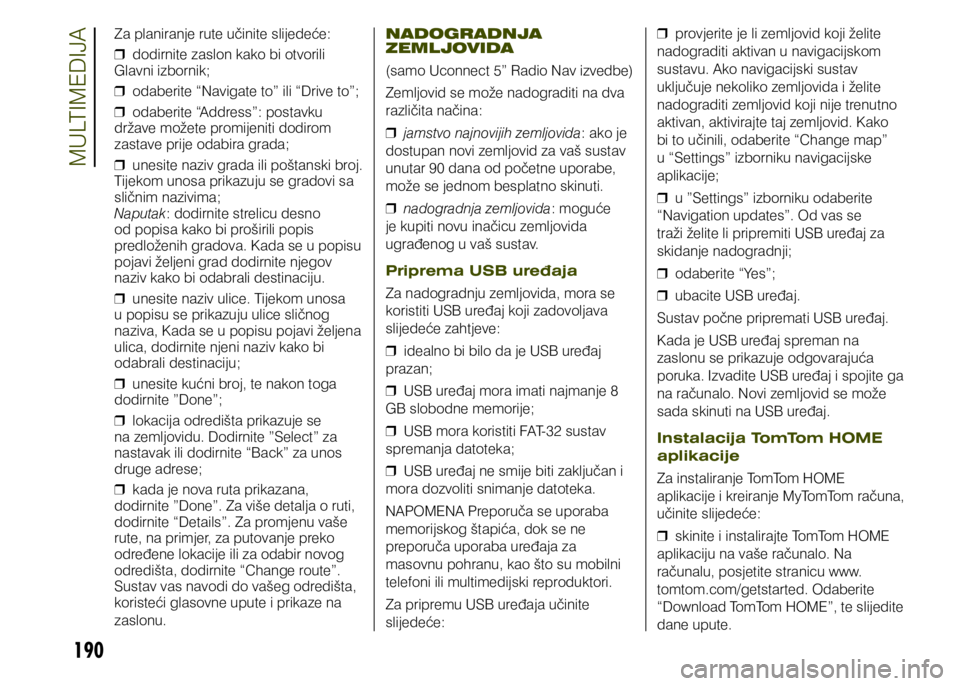
190
Za planiranje rute učinite slijedeće:
❒ dodirnite zaslon kako bi otvorili
Glavni izbornik;
❒ odaberite “Navigate to” ili “Drive to”;
❒ odaberite “Address”: postavku
države možete promijeniti dodirom
zastave prije odabira grada;
❒ unesite naziv grada ili poštanski broj.
Tijekom unosa prikazuju se gradovi sa
sličnim nazivima;
Naputak: dodirnite strelicu desno
od popisa kako bi proširili popis
predloženih gradova. Kada se u popisu
pojavi željeni grad dodirnite njegov
naziv kako bi odabrali destinaciju.
❒ unesite naziv ulice. Tijekom unosa
u popisu se prikazuju ulice sličnog
naziva, Kada se u popisu pojavi željena
ulica, dodirnite njeni naziv kako bi
odabrali destinaciju;
❒ unesite kućni broj, te nakon toga
dodirnite ”Done”;
❒ lokacija odredišta prikazuje se
na zemljovidu. Dodirnite ”Select” za
nastavak ili dodirnite “Back” za unos
druge adrese;
❒ kada je nova ruta prikazana,
dodirnite ”Done”. Za više detalja o ruti,
dodirnite “Details”. Za promjenu vaše
rute, na primjer, za putovanje preko
određene lokacije ili za odabir novog
odredišta, dodirnite “Change route”.
Sustav vas navodi do vašeg odredišta,
koristeći glasovne upute i prikaze na
zaslonu. NADOGRADNJA
ZEMLJOVIDA
(samo Uconnect 5” Radio Nav izvedbe)
Zemljovid se može nadograditi na dva
različita načina:
❒ jamstvo najnovijih zemljovida : ako je
dostupan novi zemljovid za vaš sustav
unutar 90 dana od početne uporabe,
može se jednom besplatno skinuti.
❒ nadogradnja zemljovida : moguće
je kupiti novu inačicu zemljovida
ugrađenog u vaš sustav.
Priprema USB uređaja
Za nadogradnju zemljovida, mora se
koristiti USB uređaj koji zadovoljava
slijedeće zahtjeve:
❒ idealno bi bilo da je USB uređaj
prazan;
❒ USB uređaj mora imati najmanje 8
GB slobodne memorije;
❒ USB mora koristiti FAT-32 sustav
spremanja datoteka;
❒ USB uređaj ne smije biti zaključan i
mora dozvoliti snimanje datoteka.
NAPOMENA Preporuča se uporaba
memorijskog štapića, dok se ne
preporuča uporaba uređaja za
masovnu pohranu, kao što su mobilni
telefoni ili multimedijski reproduktori.
Za pripremu USB uređaja učinite
slijedeće:
❒ provjerite je li zemljovid koji želite
nadograditi aktivan u navigacijskom
sustavu. Ako navigacijski sustav
uključuje nekoliko zemljovida i želite
nadograditi zemljovid koji nije trenutno
aktivan, aktivirajte taj zemljovid. Kako
bi to učinili, odaberite “Change map”
u “Settings” izborniku navigacijske
aplikacije;
❒ u ”Settings” izborniku odaberite
“Navigation updates”. Od vas se
traži želite li pripremiti USB uređaj za
skidanje nadogradnji;
❒ odaberite “Yes”;
❒ ubacite USB uređaj.
Sustav počne pripremati USB uređaj.
Kada je USB uređaj spreman na
zaslonu se prikazuje odgovarajuća
poruka. Izvadite USB uređaj i spojite ga
na računalo. Novi zemljovid se može
sada skinuti na USB uređaj.
Instalacija TomTom HOME
aplikacije
Za instaliranje TomTom HOME
aplikacije i kreiranje MyTomTom računa,
učinite slijedeće:
❒ skinite i instalirajte TomTom HOME
aplikaciju na vaše računalo. Na
računalu, posjetite stranicu www.
tomtom.com/getstarted. Odaberite
“Download TomTom HOME”, te slijedite
dane upute.
MULTIMEDIJA
Page 193 of 212
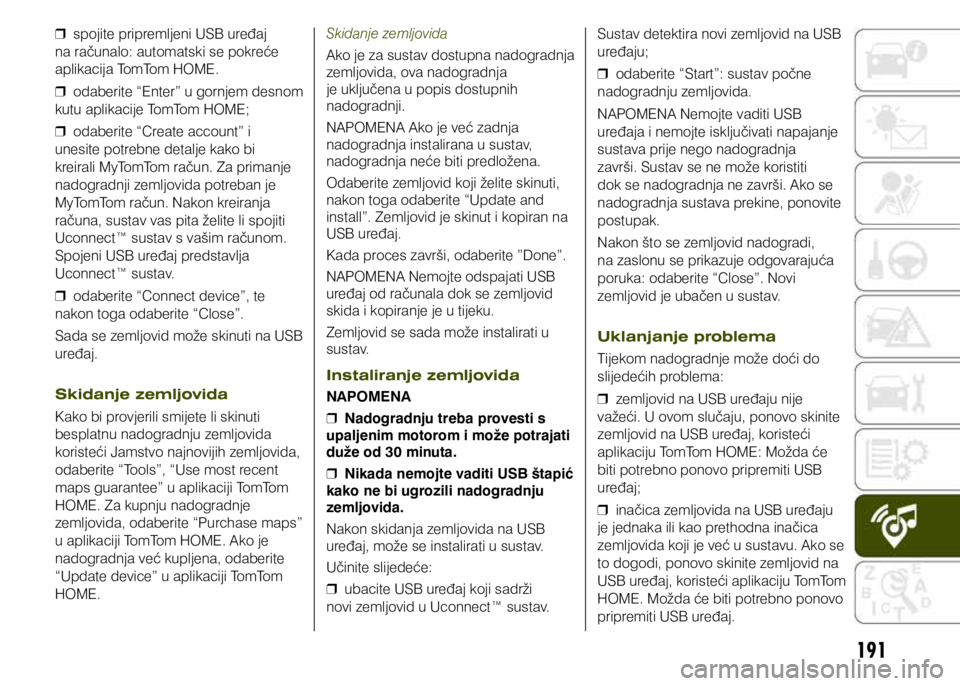
191
❒ spojite pripremljeni USB uređaj
na računalo: automatski se pokreće
aplikacija TomTom HOME.
❒ odaberite “Enter” u gornjem desnom
kutu aplikacije TomTom HOME;
❒ odaberite “Create account” i
unesite potrebne detalje kako bi
kreirali MyTomTom račun. Za primanje
nadogradnji zemljovida potreban je
MyTomTom račun. Nakon kreiranja
računa, sustav vas pita želite li spojiti
Uconnect™ sustav s vašim računom.
Spojeni USB uređaj predstavlja
Uconnect™ sustav.
❒ odaberite “Connect device”, te
nakon toga odaberite “Close”.
Sada se zemljovid može skinuti na USB
uređaj.
Skidanje zemljovida
Kako bi provjerili smijete li skinuti
besplatnu nadogradnju zemljovida
koristeći Jamstvo najnovijih zemljovida,
odaberite “Tools”, “Use most recent
maps guarantee” u aplikaciji TomTom
HOME. Za kupnju nadogradnje
zemljovida, odaberite “Purchase maps”
u aplikaciji TomTom HOME. Ako je
nadogradnja već kupljena, odaberite
“Update device” u aplikaciji TomTom
HOME. Skidanje zemljovida
Ako je za sustav dostupna nadogradnja
zemljovida, ova nadogradnja
je uključena u popis dostupnih
nadogradnji.
NAPOMENA Ako je već zadnja
nadogradnja instalirana u sustav,
nadogradnja neće biti predložena.
Odaberite zemljovid koji želite skinuti,
nakon toga odaberite “Update and
install”. Zemljovid je skinut i kopiran na
USB uređaj.
Kada proces završi, odaberite ”Done”.
NAPOMENA Nemojte odspajati USB
uređaj od računala dok se zemljovid
skida i kopiranje je u tijeku.
Zemljovid se sada može instalirati u
sustav.
Instaliranje zemljovida
NAPOMENA
❒ Nadogradnju treba provesti s
upaljenim motorom i može potrajati
duže od 30 minuta.
❒ Nikada nemojte vaditi USB štapić
kako ne bi ugrozili nadogradnju
zemljovida.
Nakon skidanja zemljovida na USB
uređaj, može se instalirati u sustav.
Učinite slijedeće:
❒ ubacite USB uređaj koji sadrži
novi zemljovid u Uconnect™ sustav. Sustav detektira novi zemljovid na USB
uređaju;
❒ odaberite “Start”: sustav počne
nadogradnju zemljovida.
NAPOMENA Nemojte vaditi USB
uređaja i nemojte isključivati napajanje
sustava prije nego nadogradnja
završi. Sustav se ne može koristiti
dok se nadogradnja ne završi. Ako se
nadogradnja sustava prekine, ponovite
postupak.
Nakon što se zemljovid nadogradi,
na zaslonu se prikazuje odgovarajuća
poruka: odaberite “Close”. Novi
zemljovid je ubačen u sustav.
Uklanjanje problema
Tijekom nadogradnje može doći do
slijedećih problema:
❒ zemljovid na USB uređaju nije
važeći. U ovom slučaju, ponovo skinite
zemljovid na USB uređaj, koristeći
aplikaciju TomTom HOME: Možda će
biti potrebno ponovo pripremiti USB
uređaj;
❒ inačica zemljovida na USB uređaju
je jednaka ili kao prethodna inačica
zemljovida koji je već u sustavu. Ako se
to dogodi, ponovo skinite zemljovid na
USB uređaj, koristeći aplikaciju TomTom
HOME. Možda će biti potrebno ponovo
pripremiti USB uređaj.
Page 194 of 212
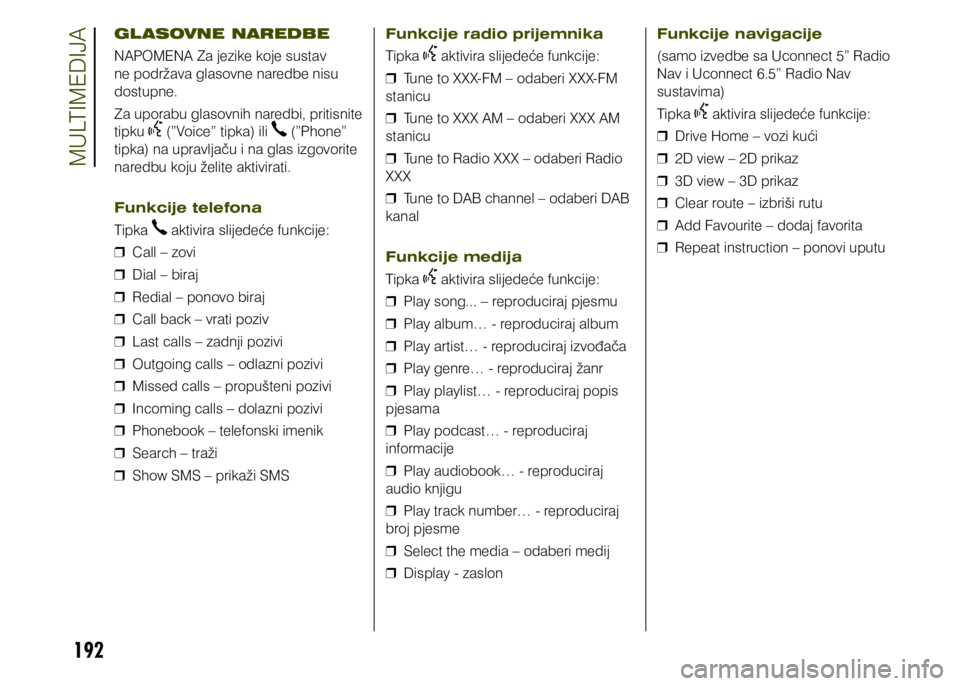
192
GL ASOVNE NAREDBE
NAPOMENA Za jezike koje sustav
ne podržava glasovne naredbe nisu
dostupne.
Za uporabu glasovnih naredbi, pritisnite
tipku
(”Voice” tipka) ili (”Phone”
tipka) na upravljaču i na glas izgovorite
naredbu koju želite aktivirati.
Funkcije telefona
Tipka
aktivira slijedeće funkcije:
❒ Call – zovi
❒ Dial – biraj
❒ Redial – ponovo biraj
❒ Call back – vrati poziv
❒ Last calls – zadnji pozivi
❒ Outgoing calls – odlazni pozivi
❒ Missed calls – propušteni pozivi
❒ Incoming calls – dolazni pozivi
❒ Phonebook – telefonski imenik
❒ Search – traži
❒ Show SMS – prikaži SMS Funkcije radio prijemnika
Tipka
aktivira slijedeće funkcije:
❒ Tune to XXX-FM – odaberi XXX-FM
stanicu
❒ Tune to XXX AM – odaberi XXX AM
stanicu
❒ Tune to Radio XXX – odaberi Radio
XXX
❒ Tune to DAB channel – odaberi DAB
kanal
Funkcije medija
Tipka
aktivira slijedeće funkcije:
❒ Play song... – reproduciraj pjesmu
❒ Play album… - reproduciraj album
❒ Play artist… - reproduciraj izvođača
❒ Play genre… - reproduciraj žanr
❒ Play playlist… - reproduciraj popis
pjesama
❒ Play podcast… - reproduciraj
informacije
❒ Play audiobook… - reproduciraj
audio knjigu
❒ Play track number… - reproduciraj
broj pjesme
❒ Select the media – odaberi medij
❒ Display - zaslon Funkcije navigacije
(samo izvedbe sa Uconnect 5” Radio
Nav i Uconnect 6.5” Radio Nav
sustavima)
Tipka
aktivira slijedeće funkcije:
❒ Drive Home – vozi kući
❒ 2D view – 2D prikaz
❒ 3D view – 3D prikaz
❒ Clear route – izbriši rutu
❒ Add Favourite – dodaj favorita
❒ Repeat instruction – ponovi uputu
MULTIMEDIJA
Page 195 of 212

193
Uconnect 6.5” Radio Nav sustav
BRZI VODIČ
Kontrole na prednjoj ploči
Page 196 of 212
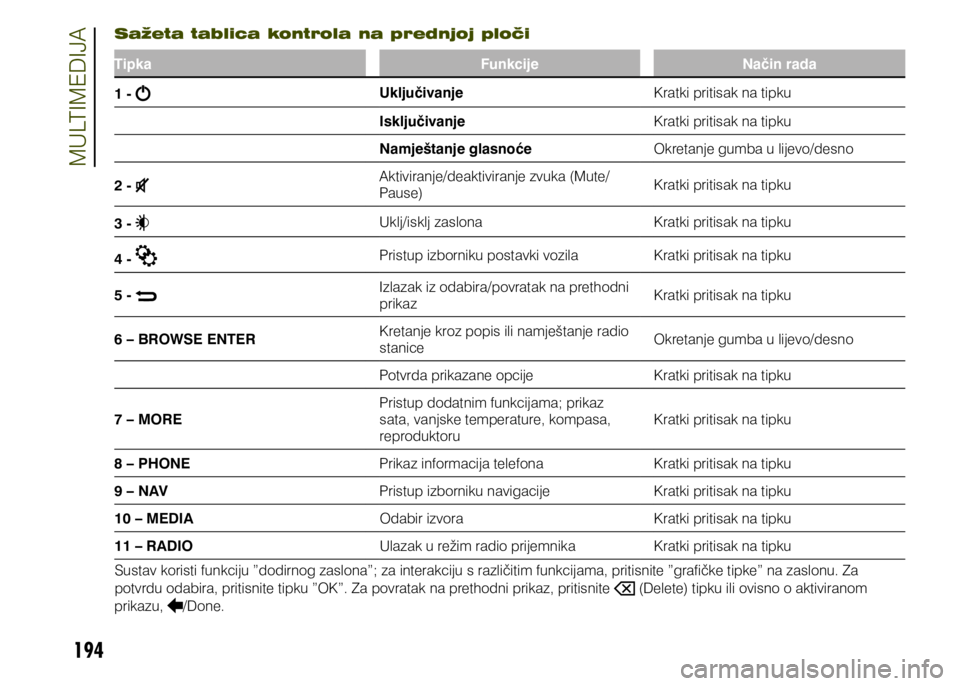
194
Sažeta tablica kontrola na prednjoj ploči
TipkaFunkcijeNačin rada
1 -
Uključivanje Kratki pritisak na tipku
Isključivanje Kratki pritisak na tipku
Namještanje glasnoće Okretanje gumba u lijevo/desno
2 -
Aktiviranje/deaktiviranje zvuka (Mute/
Pause) Kratki pritisak na tipku
3 -
Uklj/isklj zaslona Kratki pritisak na tipku
4 -
Pristup izborniku postavki vozila Kratki pritisak na tipku
5 -
Izlazak iz odabira/povratak na prethodni
prikaz Kratki pritisak na tipku
6 – BROWSE ENTER Kretanje kroz popis ili namještanje radio
stanice Okretanje gumba u lijevo/desno
Potvrda prikazane opcije Kratki pritisak na tipku
7 – MORE Pristup dodatnim funkcijama; prikaz
sata, vanjske temperature, kompasa,
reproduktoru Kratki pritisak na tipku
8 – PHONE Prikaz informacija telefona Kratki pritisak na tipku
9 – NAV Pristup izborniku navigacije Kratki pritisak na tipku
10 – MEDIA Odabir izvora Kratki pritisak na tipku
11 – RADIO Ulazak u režim radio prijemnika Kratki pritisak na tipku
Sustav koristi funkciju ”dodirnog zaslona”; za interakciju s različitim funkcijama, pritisnite ”grafičke tipke” na zaslonu. Za
potvrdu odabira, pritisnite tipku ”OK”. Za povratak na prethodni prikaz, pritisnite
(Delete) tipku ili ovisno o aktiviranom
prikazu,
/Done.
MULTIMEDIJA
Page 197 of 212
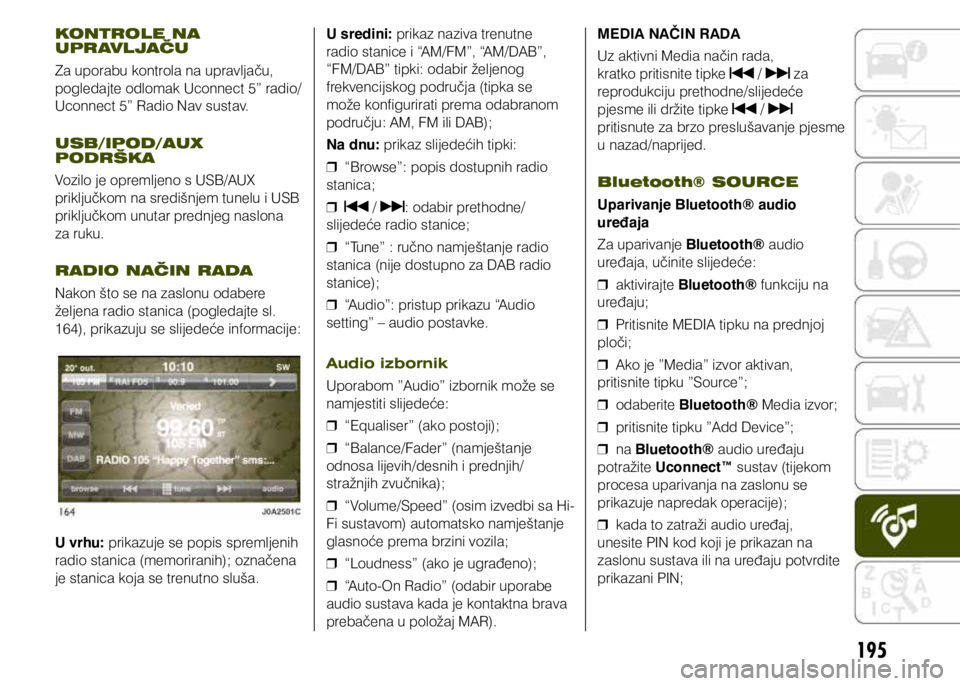
195
KONTROLE NA
UPRAVLJAČU
Za uporabu kontrola na upravljaču,
pogledajte odlomak Uconnect 5” radio/
Uconnect 5” Radio Nav sustav.
USB/IPOD/AUX
PODRŠKA
Vozilo je opremljeno s USB/AUX
priključkom na središnjem tunelu i USB
priključkom unutar prednjeg naslona
za ruku.
RADIO NAČIN RADA
Nakon što se na zaslonu odabere
željena radio stanica (pogledajte sl.
164), prikazuju se slijedeće informacije:
U vrhu: prikazuje se popis spremljenih
radio stanica (memoriranih); označena
je stanica koja se trenutno sluša.U sredini: prikaz naziva trenutne
radio stanice i “AM/FM”, “AM/DAB”,
“FM/DAB” tipki: odabir željenog
frekvencijskog područja (tipka se
može konfigurirati prema odabranom
području: AM, FM ili DAB);
Na dnu:
prikaz slijedećih tipki:
❒ “Browse”: popis dostupnih radio
stanica;
❒
/ : odabir prethodne/
slijedeće radio stanice;
❒ “Tune” : ručno namještanje radio
stanica (nije dostupno za DAB radio
stanice);
❒ “Audio”: pristup prikazu “Audio
setting” – audio postavke.
Audio izbornik
Uporabom ”Audio” izbornik može se
namjestiti slijedeće:
❒ “Equaliser” (ako postoji);
❒ “Balance/Fader” (namještanje
odnosa lijevih/desnih i prednjih/
stražnjih zvučnika);
❒ “Volume/Speed” (osim izvedbi sa Hi-
Fi sustavom) automatsko namještanje
glasnoće prema brzini vozila;
❒ “Loudness” (ako je ugrađeno);
❒ “Auto-On Radio” (odabir uporabe
audio sustava kada je kontaktna brava
prebačena u položaj MAR). MEDIA NAČIN RADA
Uz aktivni Media način rada,
kratko pritisnite tipke
/ za
reprodukciju prethodne/slijedeće
pjesme ili držite tipke
/
pritisnute za brzo preslušavanje pjesme
u nazad/naprijed.
Bluetooth® SOURCE
Uparivanje Bluetooth® audio
uređaja
Za uparivanje Bluetooth® audio
uređaja, učinite slijedeće:
❒ aktivirajte Bluetooth® funkciju na
uređaju;
❒ Pritisnite MEDIA tipku na prednjoj
ploči;
❒ Ako je ”Media” izvor aktivan,
pritisnite tipku ”Source”;
❒ odaberite Bluetooth® Media izvor;
❒ pritisnite tipku ”Add Device”;
❒ na Bluetooth® audio uređaju
potražite Uconnect™ sustav (tijekom
procesa uparivanja na zaslonu se
prikazuje napredak operacije);
❒ kada to zatraži audio uređaj,
unesite PIN kod koji je prikazan na
zaslonu sustava ili na uređaju potvrdite
prikazani PIN;
Page 198 of 212
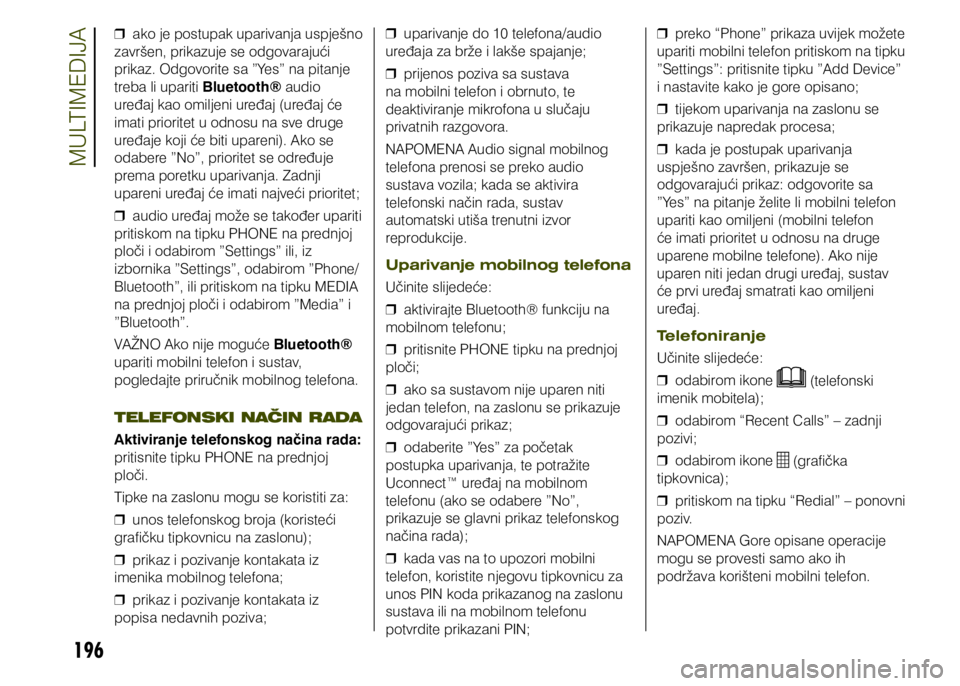
196
❒ ako je postupak uparivanja uspješno
završen, prikazuje se odgovarajući
prikaz. Odgovorite sa ”Yes” na pitanje
treba li upariti Bluetooth® audio
uređaj kao omiljeni uređaj (uređaj će
imati prioritet u odnosu na sve druge
uređaje koji će biti upareni). Ako se
odabere ”No”, prioritet se određuje
prema poretku uparivanja. Zadnji
upareni uređaj će imati najveći prioritet;
❒ audio uređaj može se također upariti
pritiskom na tipku PHONE na prednjoj
ploči i odabirom ”Settings” ili, iz
izbornika ”Settings”, odabirom ”Phone/
Bluetooth”, ili pritiskom na tipku MEDIA
na prednjoj ploči i odabirom ”Media” i
”Bluetooth”.
VAŽNO Ako nije moguće Bluetooth®
upariti mobilni telefon i sustav,
pogledajte priručnik mobilnog telefona.
TELEFONSKI NAČIN RADA
Aktiviranje telefonskog načina rada:
pritisnite tipku PHONE na prednjoj
ploči.
Tipke na zaslonu mogu se koristiti za:
❒ unos telefonskog broja (koristeći
grafičku tipkovnicu na zaslonu);
❒ prikaz i pozivanje kontakata iz
imenika mobilnog telefona;
❒ prikaz i pozivanje kontakata iz
popisa nedavnih poziva;
❒ uparivanje do 10 telefona/audio
uređaja za brže i lakše spajanje;
❒ prijenos poziva sa sustava
na mobilni telefon i obrnuto, te
deaktiviranje mikrofona u slučaju
privatnih razgovora.
NAPOMENA Audio signal mobilnog
telefona prenosi se preko audio
sustava vozila; kada se aktivira
telefonski način rada, sustav
automatski utiša trenutni izvor
reprodukcije.
Uparivanje mobilnog telefona
Učinite slijedeće:
❒ aktivirajte Bluetooth® funkciju na
mobilnom telefonu;
❒ pritisnite PHONE tipku na prednjoj
ploči;
❒ ako sa sustavom nije uparen niti
jedan telefon, na zaslonu se prikazuje
odgovarajući prikaz;
❒ odaberite ”Yes” za početak
postupka uparivanja, te potražite
Uconnect™ uređaj na mobilnom
telefonu (ako se odabere ”No”,
prikazuje se glavni prikaz telefonskog
načina rada);
❒ kada vas na to upozori mobilni
telefon, koristite njegovu tipkovnicu za
unos PIN koda prikazanog na zaslonu
sustava ili na mobilnom telefonu
potvrdite prikazani PIN;
❒ preko “Phone” prikaza uvijek možete
upariti mobilni telefon pritiskom na tipku
”Settings”: pritisnite tipku ”Add Device”
i nastavite kako je gore opisano;
❒ tijekom uparivanja na zaslonu se
prikazuje napredak procesa;
❒ kada je postupak uparivanja
uspješno završen, prikazuje se
odgovarajući prikaz: odgovorite sa
”Yes” na pitanje želite li mobilni telefon
upariti kao omiljeni (mobilni telefon
će imati prioritet u odnosu na druge
uparene mobilne telefone). Ako nije
uparen niti jedan drugi uređaj, sustav
će prvi uređaj smatrati kao omiljeni
uređaj.
Telefoniranje
Učinite slijedeće:
❒ odabirom ikone
(telefonski
imenik mobitela);
❒ odabirom “Recent Calls” – zadnji
pozivi;
❒ odabirom ikone
(grafička
tipkovnica);
❒ pritiskom na tipku “Redial” – ponovni
poziv.
NAPOMENA Gore opisane operacije
mogu se provesti samo ako ih
podržava korišteni mobilni telefon.
MULTIMEDIJA
Page 199 of 212
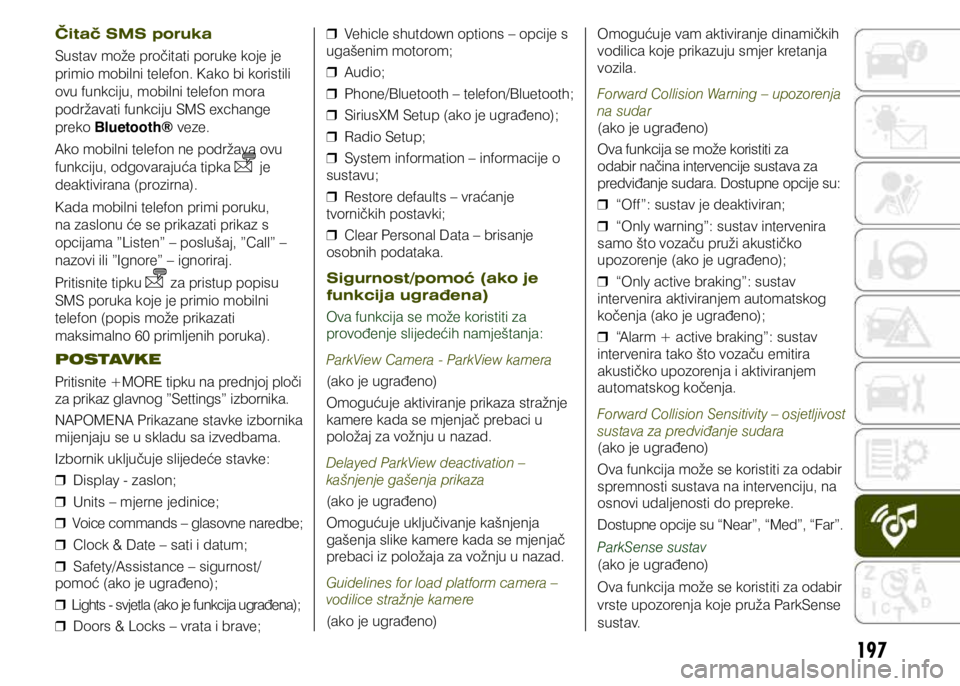
197
Čitač SMS poruka
Sustav može pročitati poruke koje je
primio mobilni telefon. Kako bi koristili
ovu funkciju, mobilni telefon mora
podržavati funkciju SMS exchange
preko Bluetooth® veze.
Ako mobilni telefon ne podržava ovu
funkciju, odgovarajuća tipka
je
deaktivirana (prozirna).
Kada mobilni telefon primi poruku,
na zaslonu će se prikazati prikaz s
opcijama ”Listen” – poslušaj, ”Call” –
nazovi ili ”Ignore” – ignoriraj.
Pritisnite tipku
za pristup popisu
SMS poruka koje je primio mobilni
telefon (popis može prikazati
maksimalno 60 primljenih poruka).
POSTAVKE
Pritisnite +MORE tipku na prednjoj ploči
za prikaz glavnog ”Settings” izbornika.
NAPOMENA Prikazane stavke izbornika
mijenjaju se u skladu sa izvedbama.
Izbornik uključuje slijedeće stavke:
❒ Display - zaslon;
❒ Units – mjerne jedinice;
❒ Voice commands – glasovne naredbe;
❒ Clock & Date – sati i datum;
❒ Safety/Assistance – sigurnost/
pomoć (ako je ugrađeno);
❒ Lights - svjetla (ako je funkcija ugrađena);
❒ Doors & Locks – vrata i brave;
❒ Vehicle shutdown options – opcije s
ugašenim motorom;
❒ Audio;
❒ Phone/Bluetooth – telefon/Bluetooth;
❒ SiriusXM Setup (ako je ugrađeno);
❒ Radio Setup;
❒ System information – informacije o
sustavu;
❒ Restore defaults – vraćanje
tvorničkih postavki;
❒ Clear Personal Data – brisanje
osobnih podataka.
Sigurnost/pomoć (ako je
funkcija ugrađena)
Ova funkcija se može koristiti za
provođenje slijedećih namještanja:
ParkView Camera - ParkView kamera
(ako je ugrađeno)
Omogućuje aktiviranje prikaza stražnje
kamere kada se mjenjač prebaci u
položaj za vožnju u nazad.
Delayed ParkView deactivation –
kašnjenje gašenja prikaza
(ako je ugrađeno)
Omogućuje uključivanje kašnjenja
gašenja slike kamere kada se mjenjač
prebaci iz položaja za vožnju u nazad.
Guidelines for load platform camera –
vodilice stražnje kamere
(ako je ugrađeno) Omogućuje vam aktiviranje dinamičkih
vodilica koje prikazuju smjer kretanja
vozila.
Forward Collision Warning – upozorenja
na sudar
(ako je ugrađeno)
Ova funkcija se može koristiti za
odabir načina intervencije sustava za
predviđanje sudara. Dostupne opcije su:
❒ “Off”: sustav je deaktiviran;
❒ “Only warning”: sustav intervenira
samo što vozaču pruži akustičko
upozorenje (ako je ugrađeno);
❒ “Only active braking”: sustav
intervenira aktiviranjem automatskog
kočenja (ako je ugrađeno);
❒ “Alarm + active braking”: sustav
intervenira tako što vozaču emitira
akustičko upozorenja i aktiviranjem
automatskog kočenja.
Forward Collision Sensitivity – osjetljivost
sustava za predviđanje sudara
(ako je ugrađeno)
Ova funkcija može se koristiti za odabir
spremnosti sustava na intervenciju, na
osnovi udaljenosti do prepreke.
Dostupne opcije su “Near”, “Med”, “Far”.
ParkSense sustav
(ako je ugrađeno)
Ova funkcija može se koristiti za odabir
vrste upozorenja koje pruža ParkSense
sustav.
Page 200 of 212
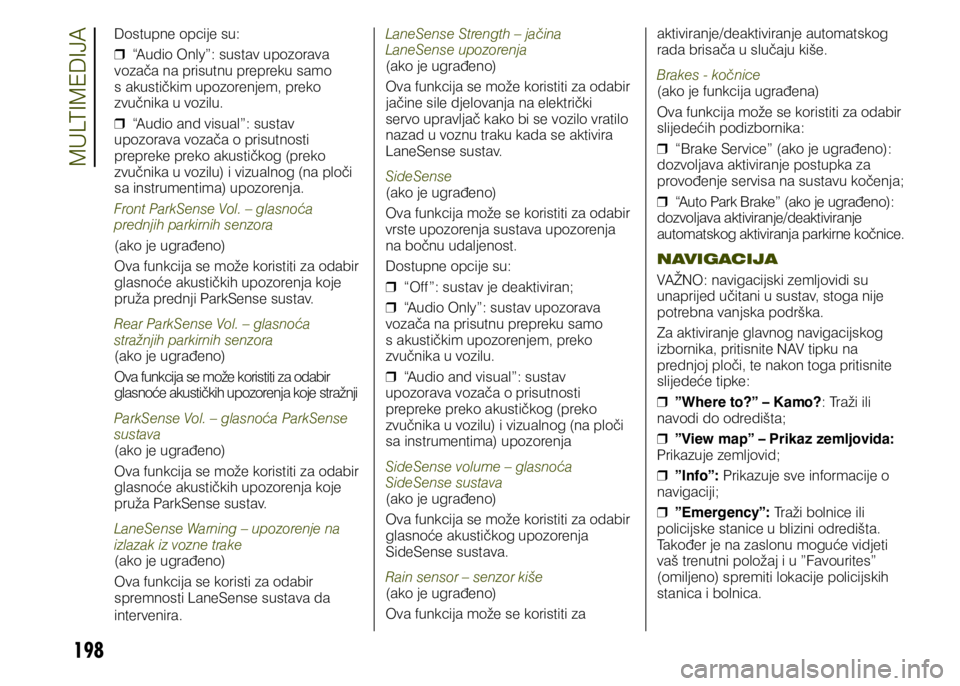
198
Dostupne opcije su:
❒ “Audio Only”: sustav upozorava
vozača na prisutnu prepreku samo
s akustičkim upozorenjem, preko
zvučnika u vozilu.
❒ “Audio and visual”: sustav
upozorava vozača o prisutnosti
prepreke preko akustičkog (preko
zvučnika u vozilu) i vizualnog (na ploči
sa instrumentima) upozorenja.
Front ParkSense Vol. – glasnoća
prednjih parkirnih senzora
(ako je ugrađeno)
Ova funkcija se može koristiti za odabir
glasnoće akustičkih upozorenja koje
pruža prednji ParkSense sustav.
Rear ParkSense Vol. – glasnoća
stražnjih parkirnih senzora
(ako je ugrađeno)
Ova funkcija se može koristiti za odabir
glasnoće akustičkih upozorenja koje stražnji
ParkSense Vol. – glasnoća ParkSense
sustava
(ako je ugrađeno)
Ova funkcija se može koristiti za odabir
glasnoće akustičkih upozorenja koje
pruža ParkSense sustav.
LaneSense Warning – upozorenje na
izlazak iz vozne trake
(ako je ugrađeno)
Ova funkcija se koristi za odabir
spremnosti LaneSense sustava da
intervenira. LaneSense Strength – jačina
LaneSense upozorenja
(ako je ugrađeno)
Ova funkcija se može koristiti za odabir
jačine sile djelovanja na električki
servo upravljač kako bi se vozilo vratilo
nazad u voznu traku kada se aktivira
LaneSense sustav.
SideSense
(ako je ugrađeno)
Ova funkcija može se koristiti za odabir
vrste upozorenja sustava upozorenja
na bočnu udaljenost.
Dostupne opcije su:
❒ “Off”: sustav je deaktiviran;
❒ “Audio Only”: sustav upozorava
vozača na prisutnu prepreku samo
s akustičkim upozorenjem, preko
zvučnika u vozilu.
❒ “Audio and visual”: sustav
upozorava vozača o prisutnosti
prepreke preko akustičkog (preko
zvučnika u vozilu) i vizualnog (na ploči
sa instrumentima) upozorenja
SideSense volume – glasnoća
SideSense sustava
(ako je ugrađeno)
Ova funkcija se može koristiti za odabir
glasnoće akustičkog upozorenja
SideSense sustava.
Rain sensor – senzor kiše
(ako je ugrađeno)
Ova funkcija može se koristiti za aktiviranje/deaktiviranje automatskog
rada brisača u slučaju kiše.
Brakes - kočnice
(ako je funkcija ugrađena)
Ova funkcija može se koristiti za odabir
slijedećih podizbornika:
❒ “Brake Service” (ako je ugrađeno):
dozvoljava aktiviranje postupka za
provođenje servisa na sustavu kočenja;
❒ “Auto Park Brake” (ako je ugrađeno):
dozvoljava aktiviranje/deaktiviranje
automatskog aktiviranja parkirne kočnice.
NAVIGACIJA
VAŽNO: navigacijski zemljovidi su
unaprijed učitani u sustav, stoga nije
potrebna vanjska podrška.
Za aktiviranje glavnog navigacijskog
izbornika, pritisnite NAV tipku na
prednjoj ploči, te nakon toga pritisnite
slijedeće tipke:
❒ ”Where to?” – Kamo?: Traži ili
navodi do odredišta;
❒ ”View map” – Prikaz zemljovida:
Prikazuje zemljovid;
❒ ”Info”: Prikazuje sve informacije o
navigaciji;
❒ ”Emergency”: Traži bolnice ili
policijske stanice u blizini odredišta.
Također je na zaslonu moguće vidjeti
vaš trenutni položaj i u ”Favourites”
(omiljeno) spremiti lokacije policijskih
stanica i bolnica.
MULTIMEDIJA